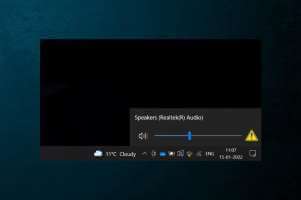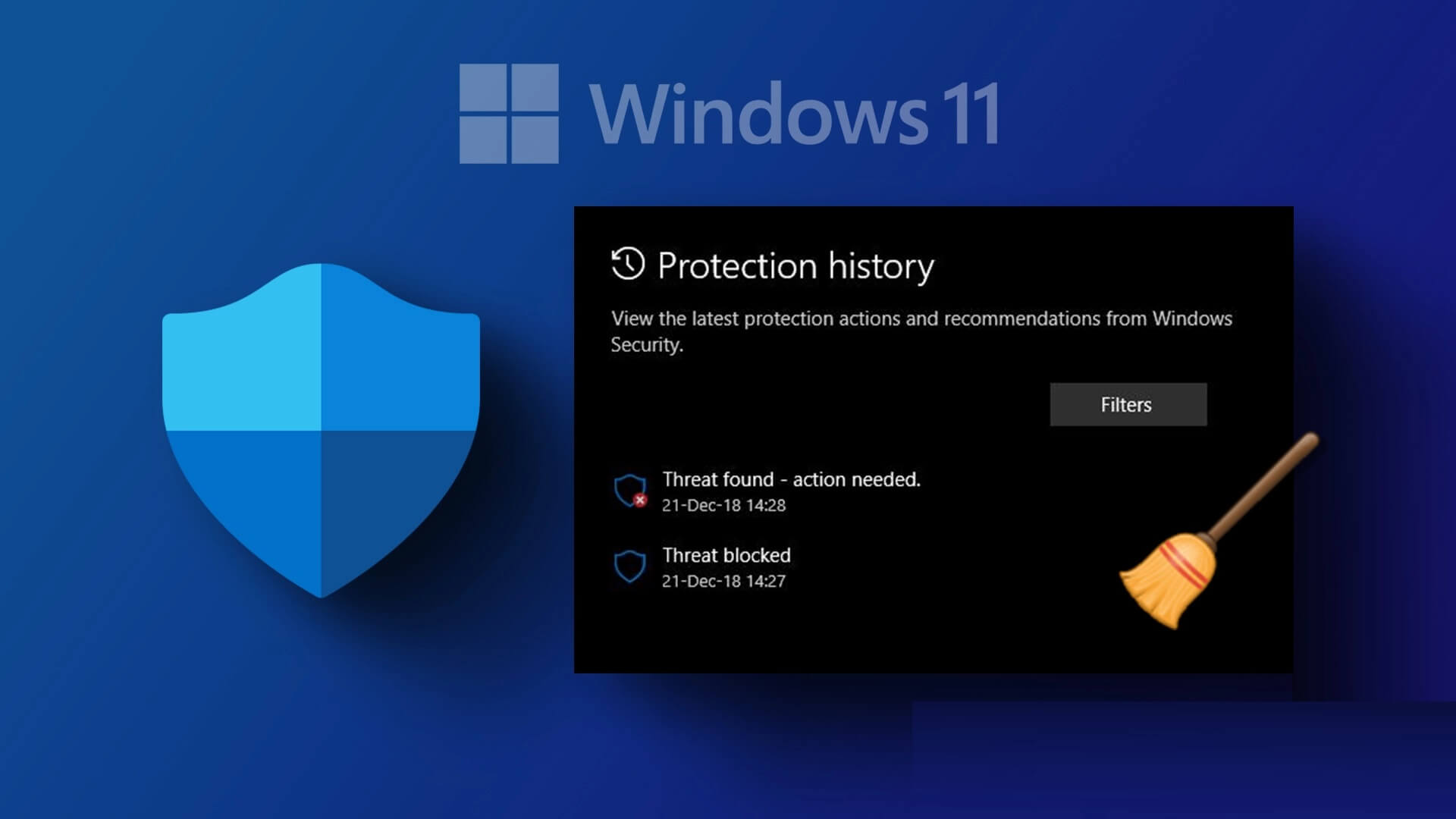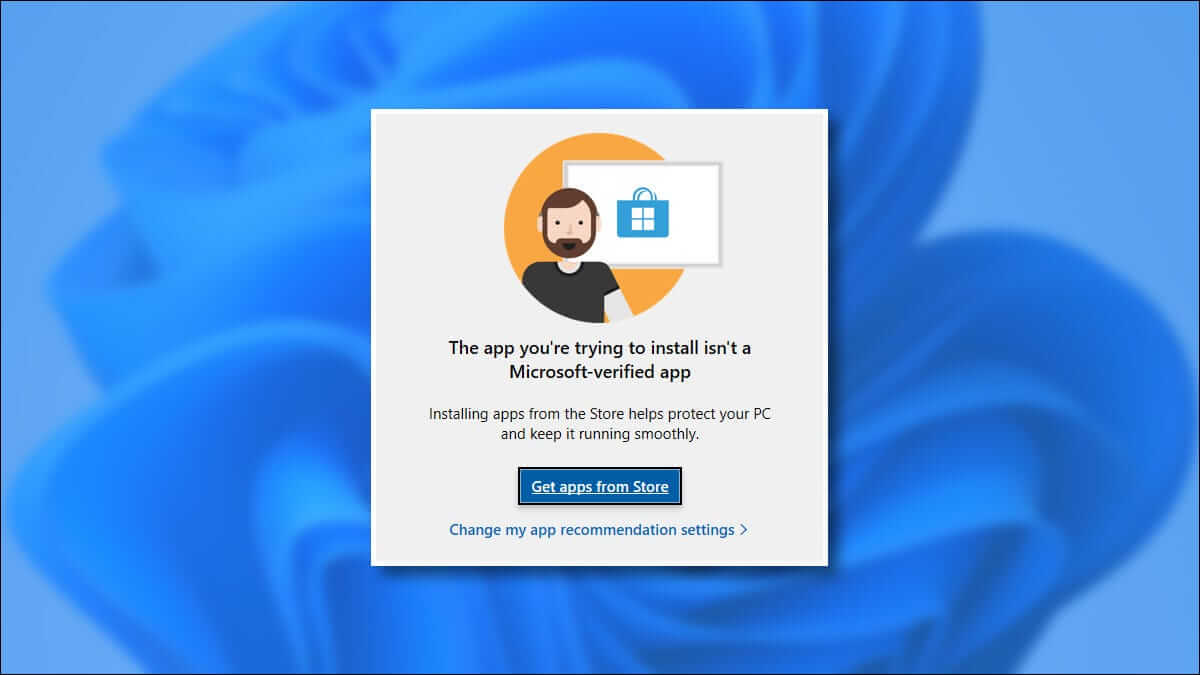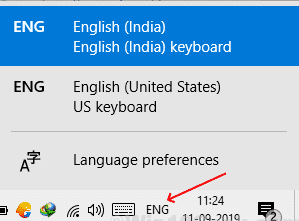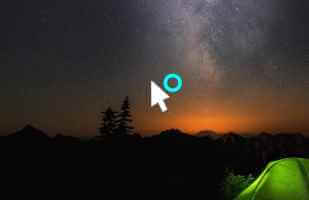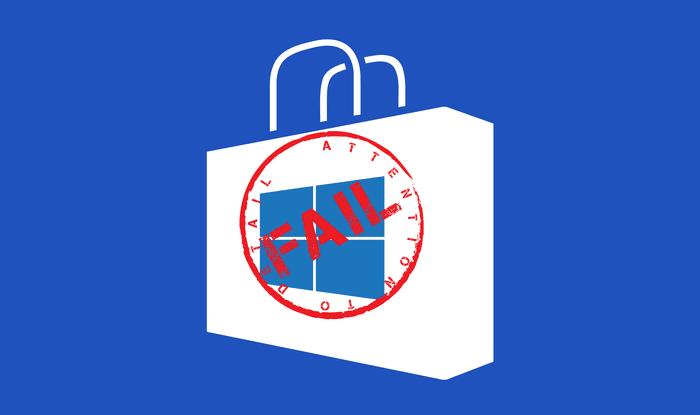Аккумулятор вашего ноутбука — важный компонент, позволяющий работать где угодно. Однако, если Windows 11 не распознаёт аккумулятор вашего ноутбука, может появиться ошибка «Аккумулятор не обнаружен», и вам придётся постоянно оставаться подключённым к источнику питания. Вот как исправить ошибку «Аккумулятор не обнаружен» в Windows 11.

Если у вас возникла похожая проблема, не волнуйтесь. В этой статье мы собрали 6 эффективных советов по устранению ошибки «Батарея не обнаружена» на ноутбуке с Windows 11. Давайте рассмотрим их.
1. Снова подключите аккумулятор.
Для начала можно извлечь аккумулятор ноутбука и установить его обратно. Заодно протрите места соединения и аккумуляторный отсек сухой тканью. Это позволит исключить любые проблемы с подключением, вызванные случайным падением или ослаблением контакта.
После замены батареи проверьте, может ли Windows ее обнаружить.
2. Выполните цикл питания.
Если повторное подключение аккумулятора не помогло, попробуйте выключить и снова включить ноутбук. Это поможет разрядить конденсатор ноутбука и сбросить все временные настройки. В результате Windows придётся выполнить полную очистку системы, включая аккумулятор.
Чтобы выключить и снова включить ноутбук, выполните следующие действия.
Шаг 1: Выключите ноутбук и отсоедините все внешние устройства.
Шаг 2: Извлеките аккумулятор ноутбука и нажмите кнопку питания примерно на 15 секунд.

Шаг 3: Вставьте аккумулятор обратно и включите компьютер. Затем подключите шнур питания и проверьте, обнаружит ли Windows аккумулятор.
3. Запустите средство устранения неполадок питания.
В Windows 11 есть средство устранения неполадок практически для любого инструмента. Вы можете использовать средство устранения неполадок электропитания, чтобы Windows могла обнаружить любые неполадки. Проблемы с аккумулятором И решить её автоматически. Вот как.
Шаг 1: Откройте меню «Пуск», введите параметры устранения неполадок и нажмите Enter.
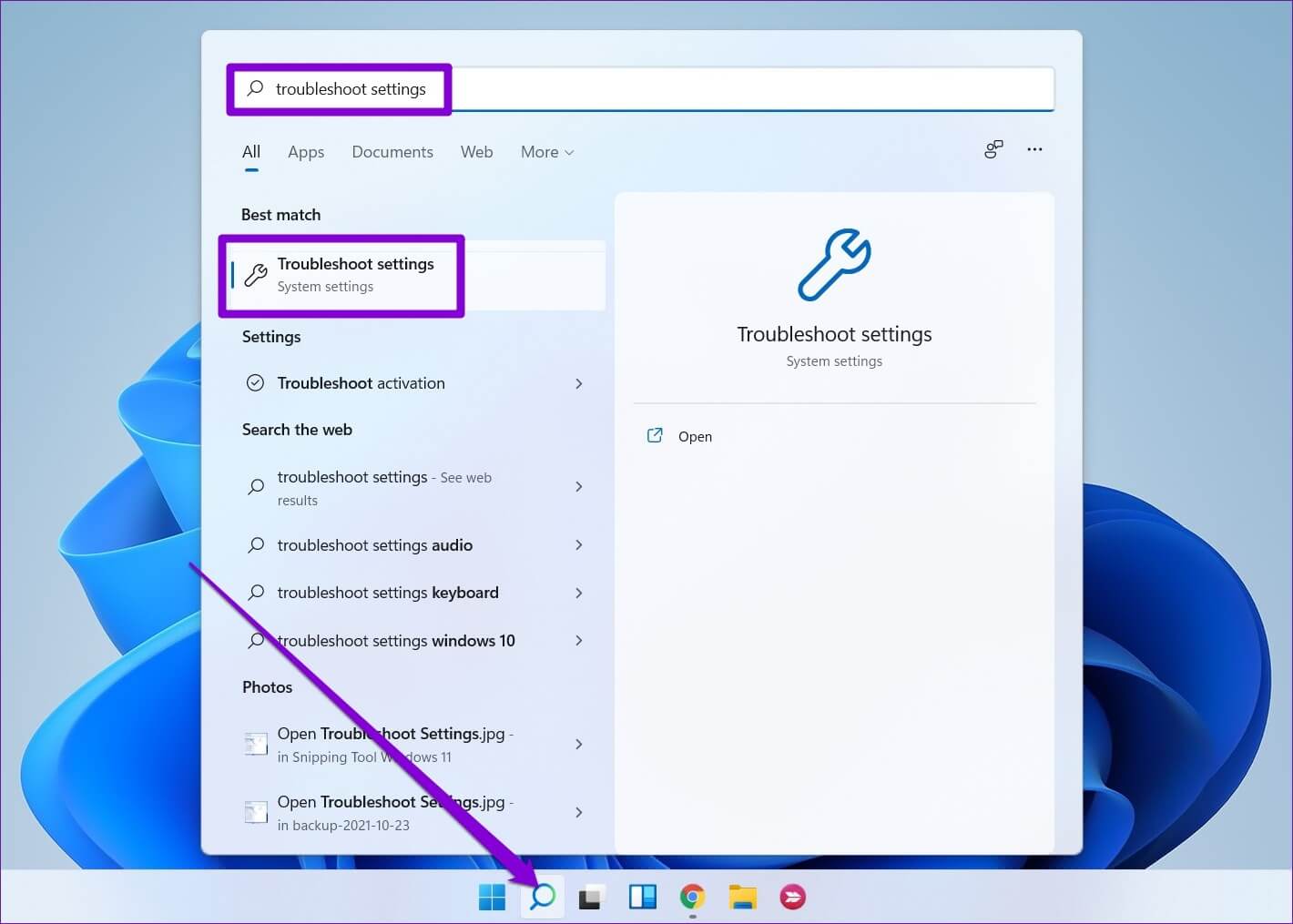
Шаг 2: Перейдите к другим средствам устранения неполадок.
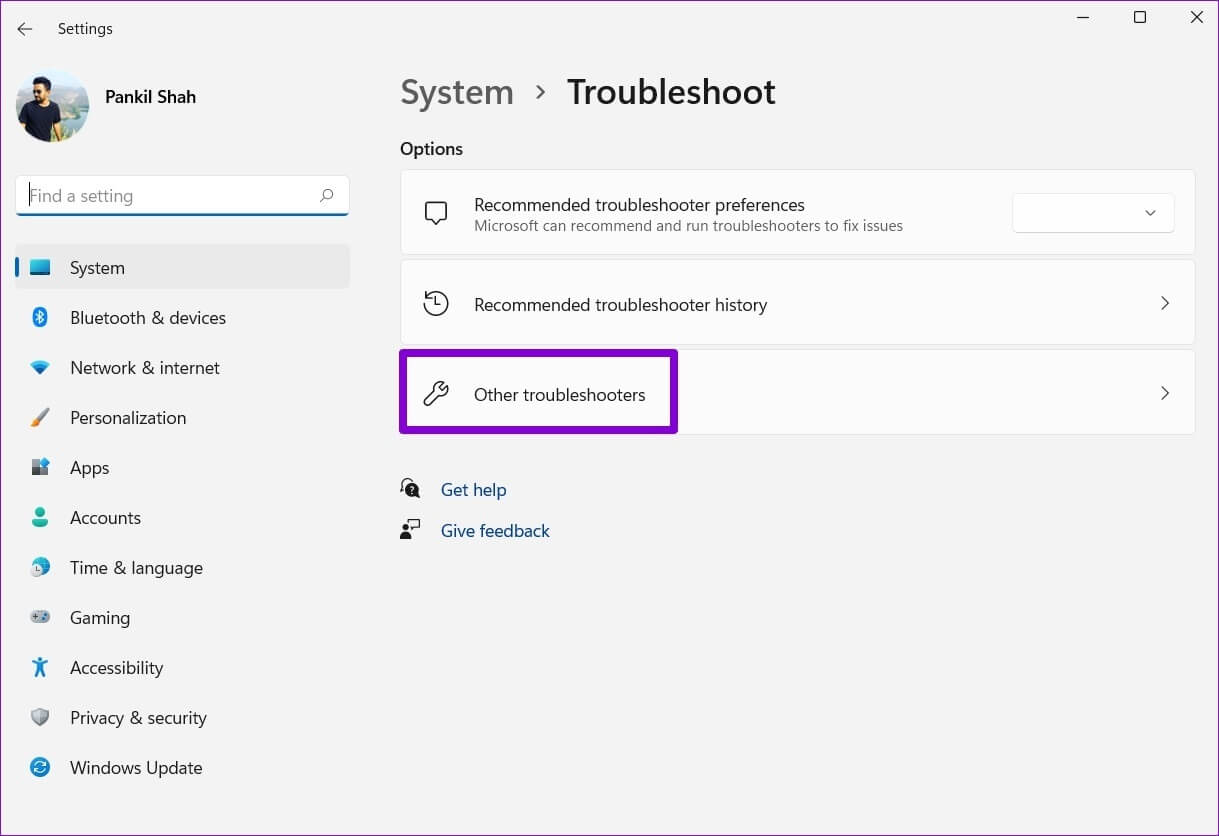
Шаг 3: Наконец, нажмите кнопку «Включить» рядом с кнопкой «Питание».
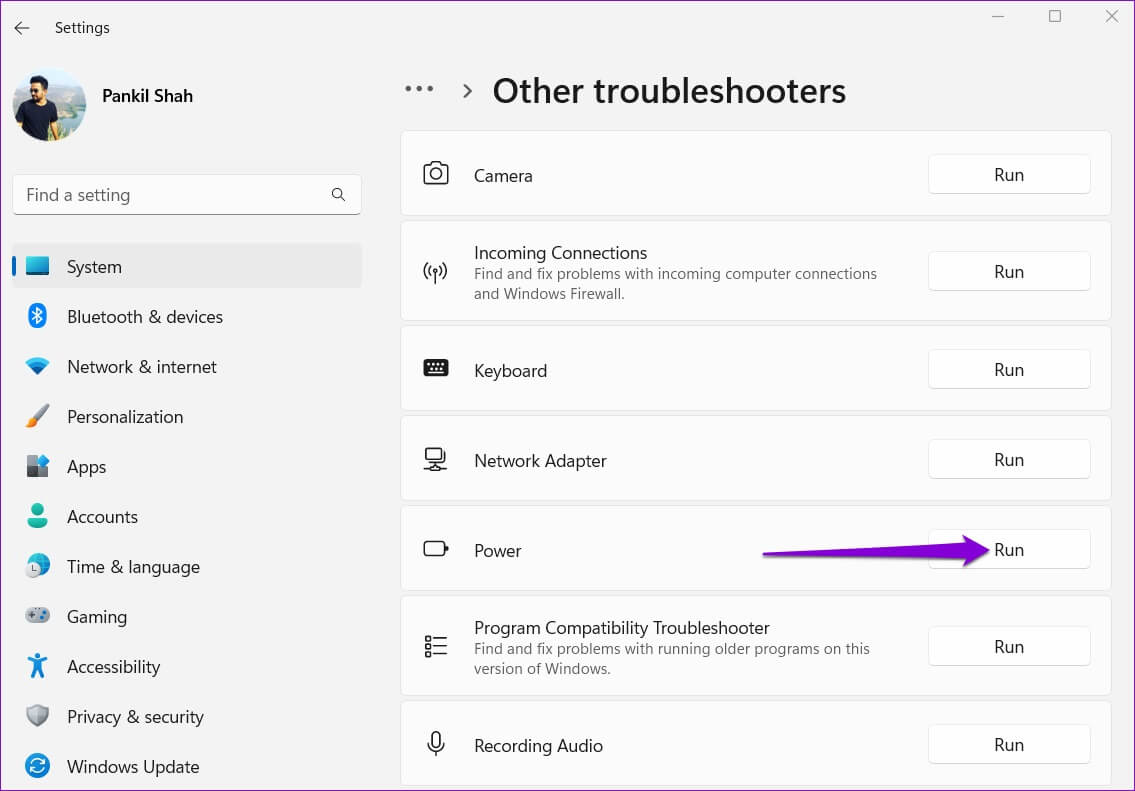
После запуска средства устранения неполадок проверьте, может ли Windows обнаружить аккумулятор.
4. Снова включите адаптер батареи.
помощь Драйверы аккумулятора на вашем компьютере Windows может взаимодействовать с аккумулятором ноутбука. Однако, если эти драйверы работают неправильно, Windows может не обнаружить аккумулятор ноутбука. Чтобы исправить это, попробуйте отключить и снова включить адаптер аккумулятора.
Шаг 1: Щелкните правой кнопкой мыши кнопку «Пуск» и выберите в меню пункт «Диспетчер устройств».
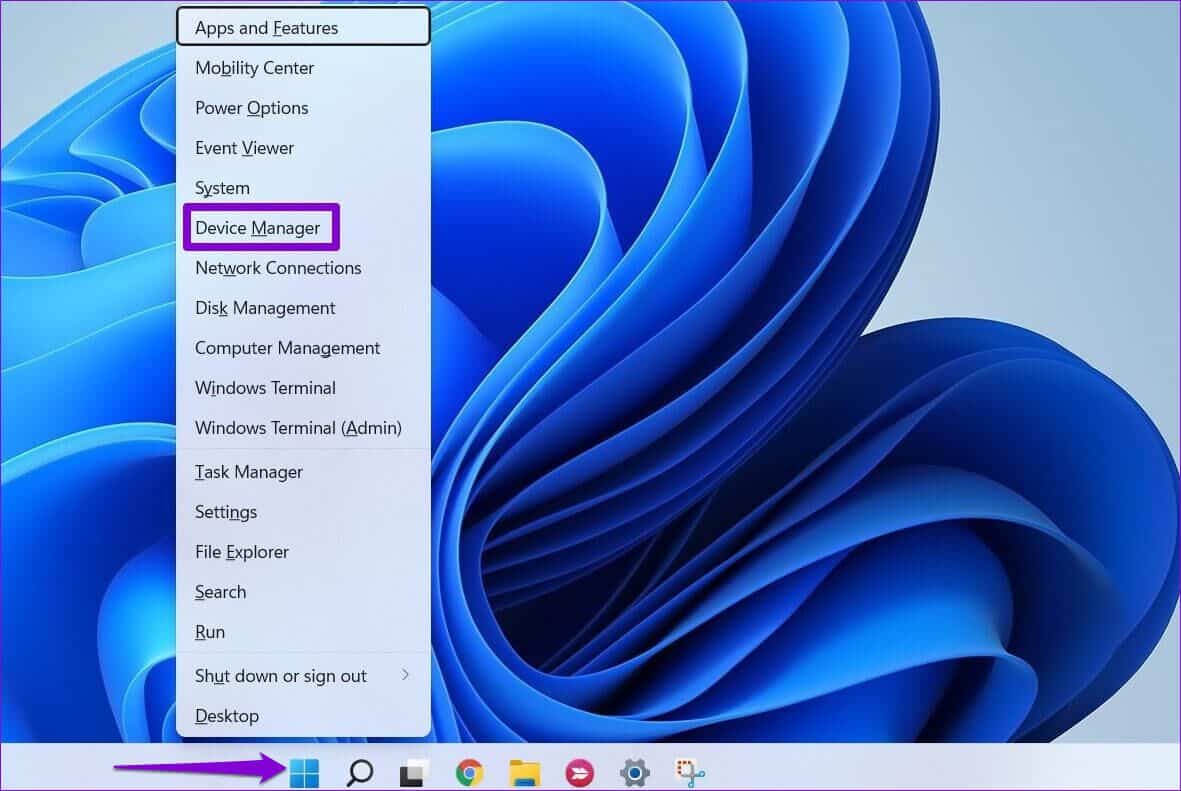
Шаг 2: В окне диспетчера устройств дважды щелкните пункт «Батареи», чтобы развернуть его.
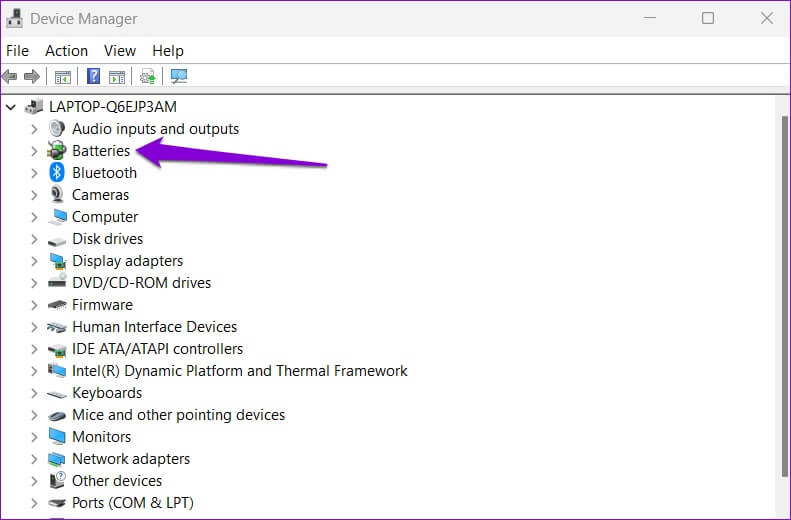
Шаг 3: Щелкните правой кнопкой мыши по адаптеру батареи и выберите «Отключить устройство».
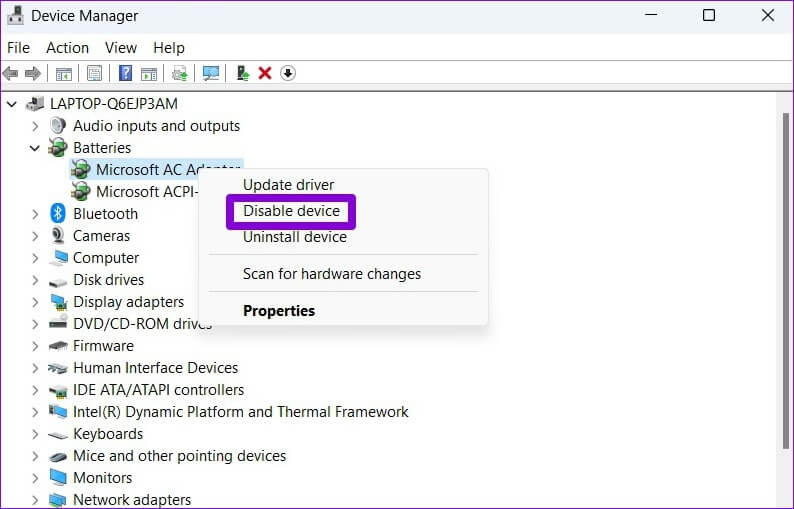
Шаг 4: Снова щелкните правой кнопкой мыши по адаптеру батареи и выберите «Включить устройство».
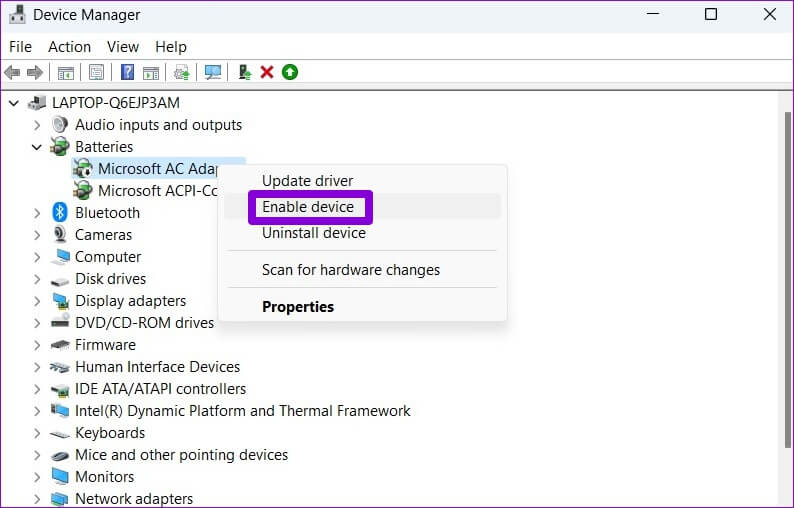
5. Обновите драйвер аккумулятора.
Если повторное включение драйвера батареи не помогает, попробуйте обновить его и посмотреть, исчезнет ли сообщение «Батарея не обнаружена» в Windows. Вот как это сделать.
Шаг 1: Щелкните значок поиска на панели задач, введите диспетчер устройств и выберите первый появившийся результат.
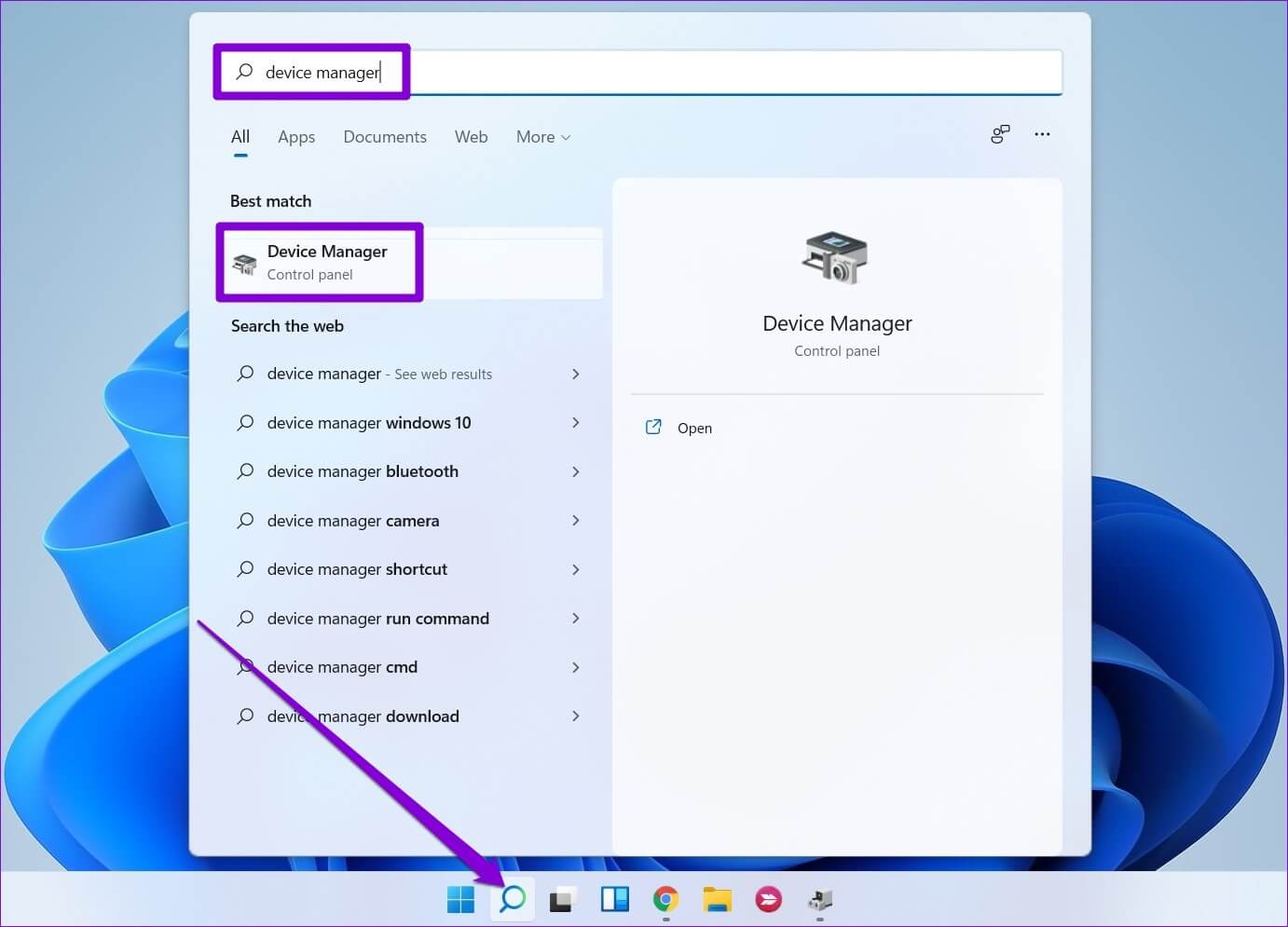
Шаг 2: В разделе «Батареи» щелкните правой кнопкой мыши по адаптеру батареи и выберите «Обновить драйвер».
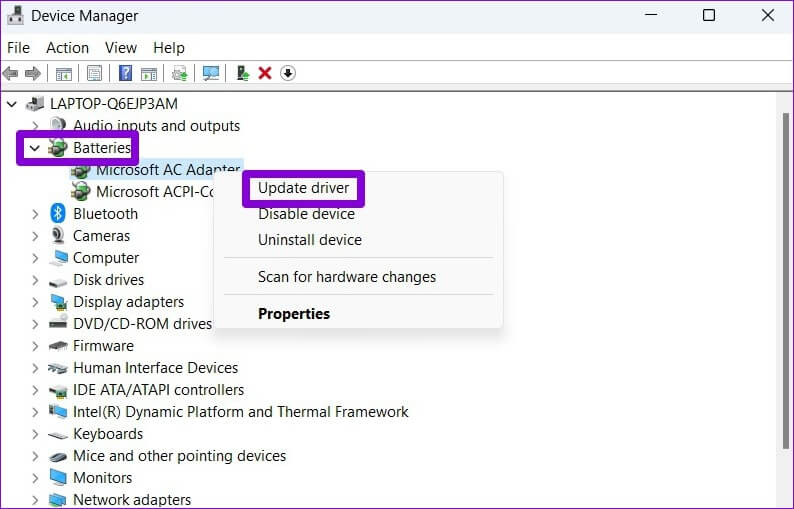
Далее следуйте инструкциям на экране для завершения обновления драйвера. Если ошибка не устранена, она может быть вызвана следующими причинами: Поврежденный драйвер батареиВ этом случае вы можете попробовать удалить драйвер.
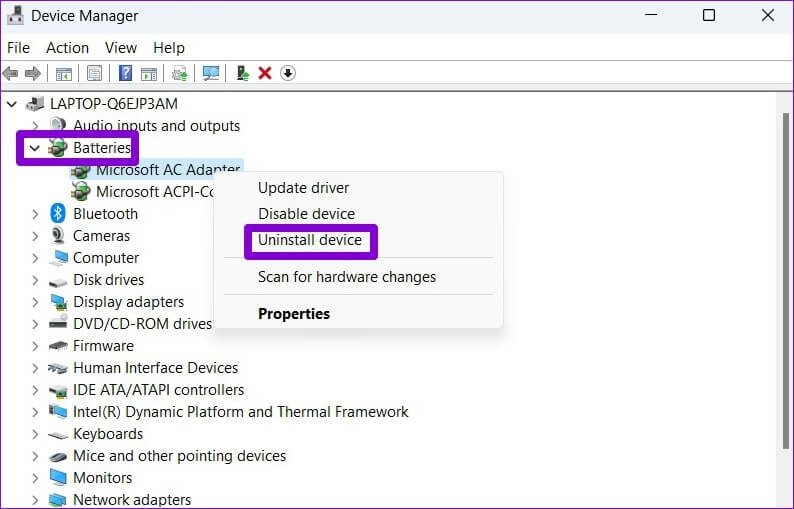
После удаления драйвера перезагрузите компьютер, чтобы Windows смогла переустановить его. Затем проверьте, распознаёт ли система аккумулятор вашего ноутбука.
6. Сбросить BIOS.
BIOS BIOS (или базовая система ввода-вывода) — это программа, отвечающая за корректную загрузку системы. Иногда проблемы с BIOS вашего компьютера могут приводить к появлению сообщения «Батарея не обнаружена» в Windows 11. Чтобы исправить это, попробуйте сбросить настройки BIOS до значений по умолчанию. Вот как это сделать.
Шаг 1: Нажмите клавиши Windows + S, чтобы открыть меню поиска. Введите в поле «Параметры восстановления» и нажмите Enter.
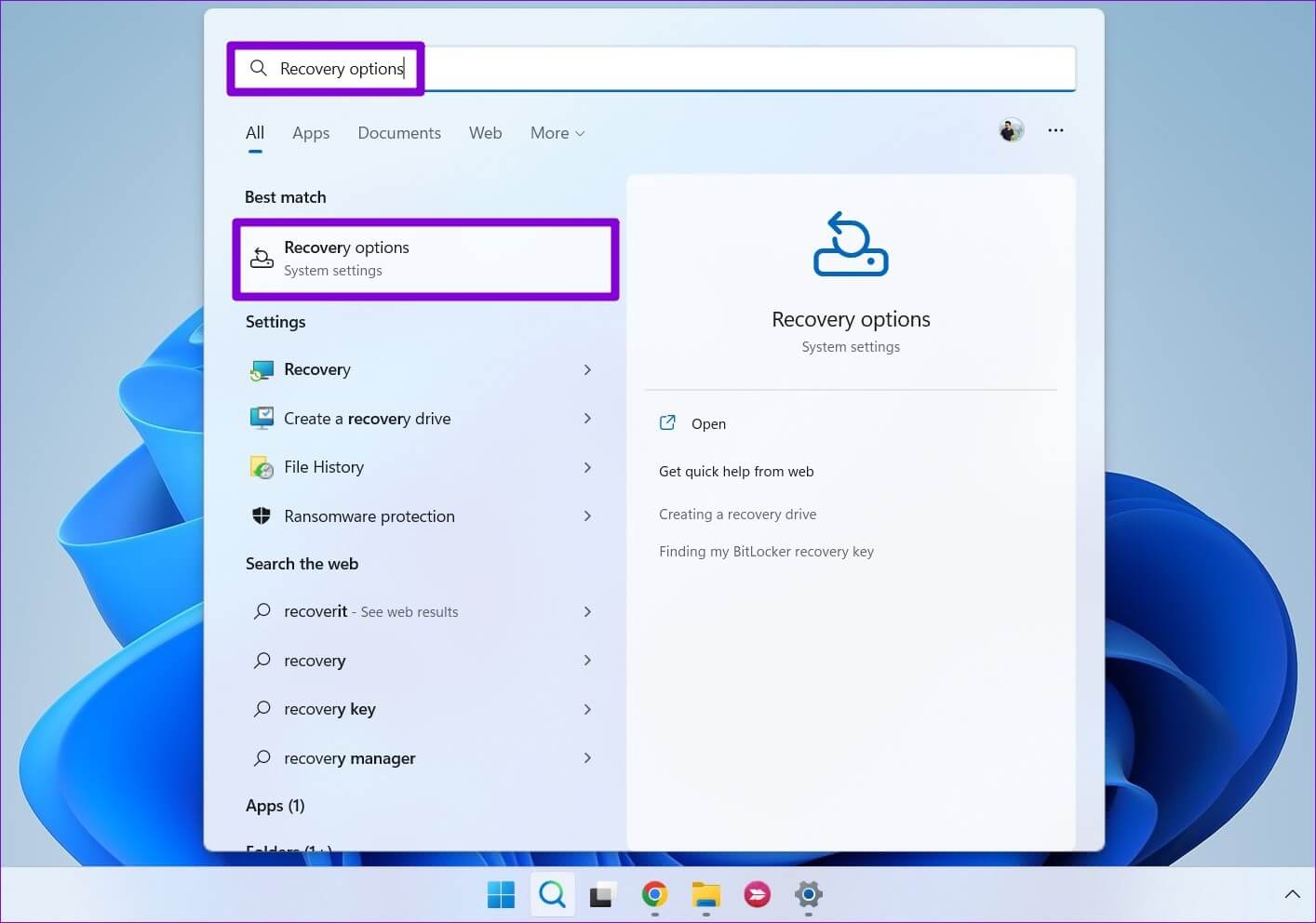
Шаг 2: Нажмите кнопку «Перезагрузить сейчас» рядом с опцией «Расширенный запуск».
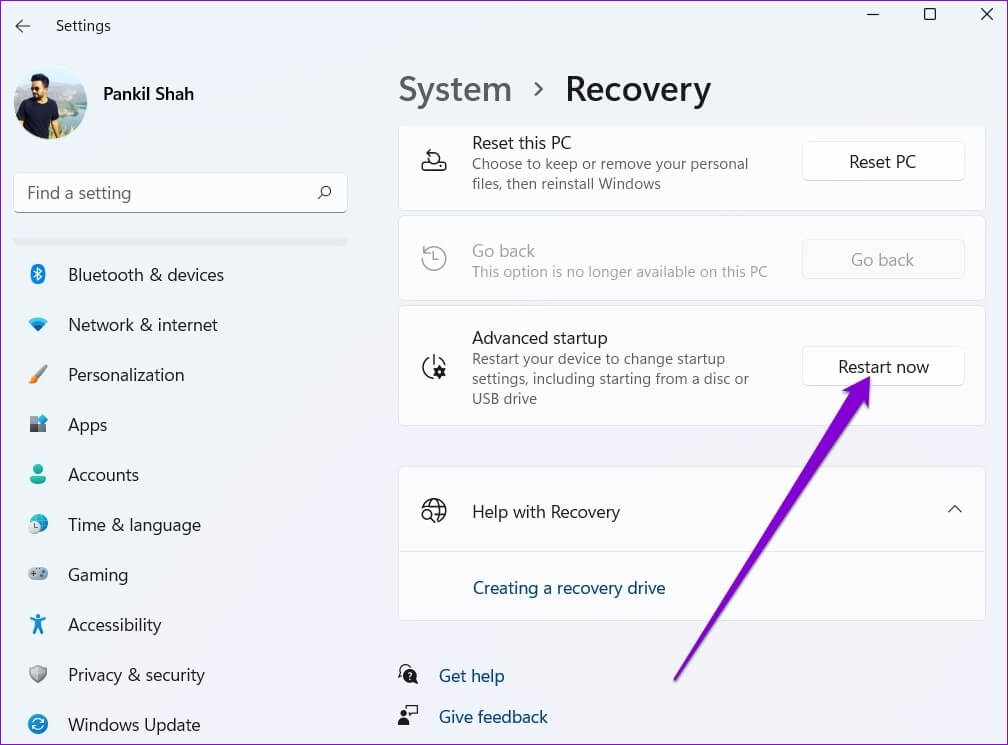
Шаг 3: Нажмите «Устранение неполадок».
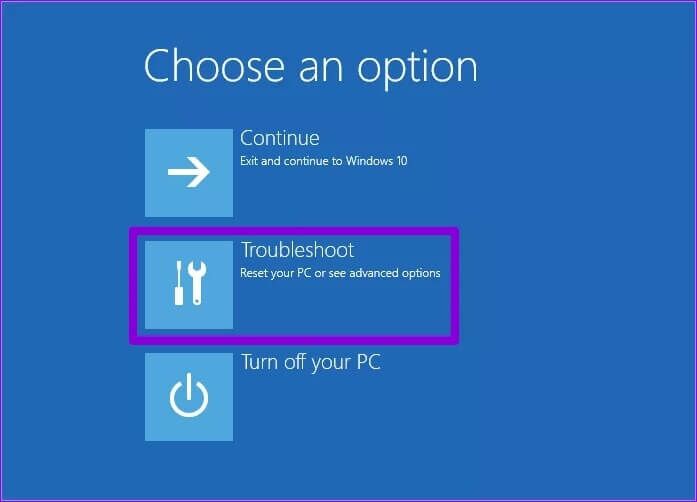
Шаг 4: Перейдите в Дополнительные параметры.
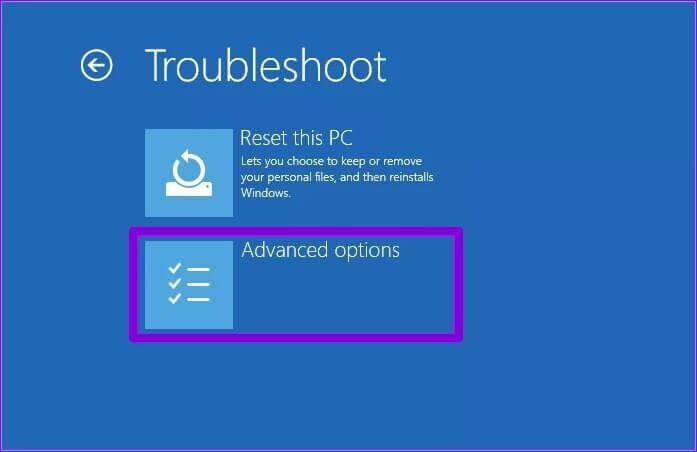
Шаг 5: Далее выберите опцию «Параметры встроенного ПО UEFI».
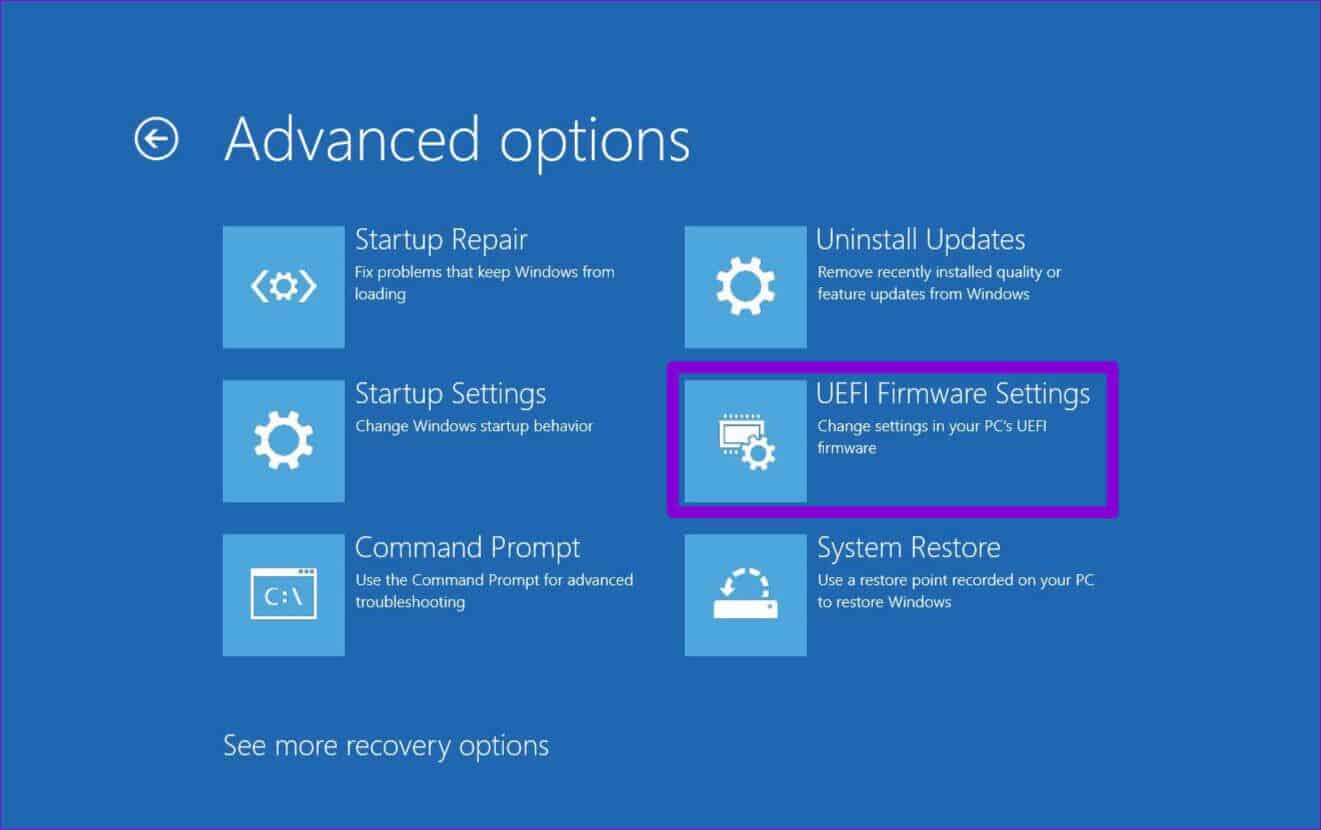
Шаг 6: Нажмите «Перезагрузить». Ваш компьютер загрузится в BIOS. Обратите внимание, что экран настроек UEFI может различаться в зависимости от производителя и модели вашего компьютера.
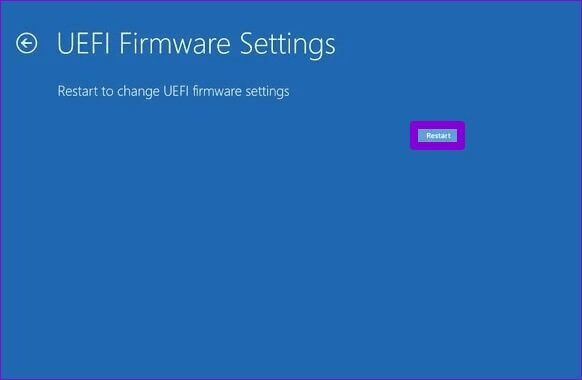
Шаг 7: В BIOS нажмите F9, чтобы открыть пункт «Настройки по умолчанию». Затем выберите «Да».
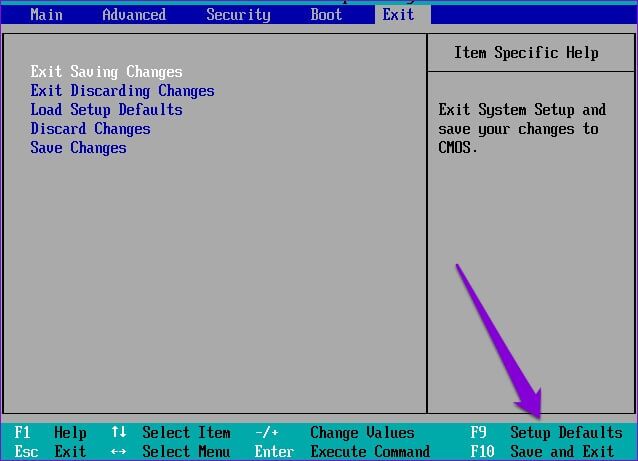
Шаг 8: Наконец, нажмите F10, чтобы сохранить изменения и выйти из BIOS.
После этого перезагрузите компьютер и проверьте, появляется ли ошибка снова.
Он был успешно обнаружен.
В большинстве случаев причиной ошибок обнаружения батареи является программное обеспечение, а не аппаратное обеспечение. К счастью, Устранение таких проблем Это несложно, если использовать правильные решения. Поделитесь с нами в комментариях, какой способ помог вам решить проблему с нераспознаваемым аккумулятором в Windows 11.